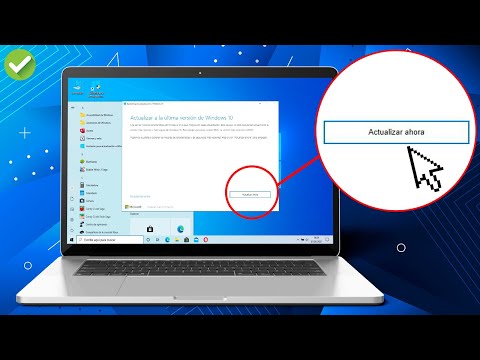Molts dispositius portàtils d’àudio o suports són ideals per emmagatzemar música i dades, però després de posar-hi la informació, com podeu fer-ho per tornar-lo a treure? Aquest procediment explicarà com es pot seguir fent això de la millor manera.
Passos

Pas 1. Conegueu quin tipus de reproductor de mp3 teniu
En primer lloc, no tots els reproductors de mp3 es creen iguals. N’hi ha de populars, com l’iPod (en totes les seves encarnacions) i, més recentment, el Zune, i hi ha una categoria molt més diversa de reproductors mp3 i dispositius d’àudio portàtils fabricats per altres fabricants a part d’Apple i Microsoft. Creative, RCA, Philips, Sony i iRiver, per citar només alguns, produeixen reproductors mp3 i dispositius multimèdia portàtils de força qualitat.
Aquestes diferents marques i el fet que no siguin tots iguals s’esmenten perquè, en essència, abans de determinar com treure els fitxers i, de manera similar, fora del jugador, heu de saber quin tipus de jugador teniu i alguns coses al respecte. Té memòria interna? És un reproductor basat en disc dur? Hi ha programari empaquetat amb el dispositiu? Heu de trobar respostes a totes aquestes preguntes abans de continuar
Mètode 1 de 3: iPod

Pas 1. Treballar amb iTunes
Si teniu un iPod, és probable que ja tingueu iTunes instal·lat a l'ordinador per treballar amb els fitxers de l'iPod. Malauradament, iTunes us limita molt la manera en què podeu treballar amb la incorporació i la sortida de la música al vostre iPod.
- Amb iTunes 7, podeu fer una còpia de seguretat de tota la biblioteca en un CD o DVD. Utilitzeu aquest CD o DVD per tornar a copiar la música al disc dur i importar-la a la biblioteca del reproductor de Windows Media.
- Un mètode més senzill pot ser aconseguir que el Reproductor de Windows Media reconegui directament el vostre iPod. No obstant això, aquest tipus de compatibilitat és directament contradictori amb els respectius dissenys de programari d'Apple i Microsoft. El disseny de l'iPod requereix que utilitzeu iTunes i no el Windows Media Player. El reproductor de Windows Media probablement no admetrà mai l’iPod.
Mètode 2 de 3: altres marques

Pas 1. Informeu-vos si el vostre reproductor de mp3 té una targeta de memòria flash
Si teniu una altra marca de reproductor de mp3, és important saber si té memòria flash interna, té una targeta de memòria flash o és un reproductor basat en disc dur com l’iPod. Molts reproductors de mp3 creatius tenen aspecte, funcionen i funcionen com les unitats flash USB. Podeu connectar-los directament a un port USB gratuït del vostre PC, esperar que Windows reconegui el disc i hauríeu de poder trobar la vostra música al reproductor mitjançant l'Explorador de Windows.
- Copieu-lo i importeu-lo al Windows Media Player. Alguns requereixen un cable de connexió, normalment des d’un endoll mini-USB fins a la mida estàndard. Si no en teniu, és molt probable que sigui necessari per transferir música entre l'ordinador i el reproductor de mp3.
- Els reproductors mp3 basats en disc dur requereixen controladors especials que s’han d’instal·lar perquè Windows sàpiga treballar amb ells. En general, s’inclouen amb el propi reproductor i es poden instal·lar fàcilment des, per exemple, d’un CD. Si des de llavors heu perdut o danyat el disc del controlador original, és possible que pugueu obtenir el programa d’instal·lació necessari per instal·lar-los al lloc web del fabricant. Els detalls del qual varien segons el fabricant.
- Després d’instal·lar els controladors, connecteu el reproductor de mp3 a l’ordinador amb el cable adequat (gairebé sempre és millor fer servir el cable que s’inclou amb el reproductor, si un no l’acompanya, utilitzeu qualsevol marca de confiança) i Windows hauria de reconèixer el reproductor i configureu-lo per utilitzar-lo. El més freqüent és que Windows reconegui els reproductors de mp3 com a discs extraïbles o, possiblement, com a dispositius multimèdia portàtils. Normalment, Windows també obre un menú de tasques quan connecteu el reproductor, que inclou una llista de coses com ara "Sincronitza amb Windows Media Player" i "No feu cap acció". Cancel·leu o tanqueu aquesta finestra si apareix.
- Si el vostre reproductor de mp3 apareix com a disc extraïble o com a reproductor de dispositius MTP / suports portàtils (àudio), obriu "El meu ordinador" i feu clic amb el botó dret a la icona que correspon al dispositiu i seleccioneu "Explora". De vegades, Windows us pot permetre "obrir" el dispositiu, cosa que pot fer el mateix. Un cop fet això, ara navegueu pels fitxers del dispositiu tal com ho faríeu en qualsevol carpeta.
- Copieu les que vulgueu en un lloc del disc dur (per exemple, "La meva música") i, un cop acabat, obriu el Windows Media Player. Haureu de tenir el Windows Media Player 10 o 11 per a aquest mètode en particular. Si teniu una versió anterior, actualitzeu-la. És gratuït, és fàcil, hi ha més funcions. No hi ha cap raó per no fer-ho. Al Reproductor de Windows Media, seleccioneu "Afegeix a la biblioteca" i, a continuació, podeu triar fitxers individuals o una carpeta sencera.
- Trieu els que vulgueu importar i el Windows Media Player els importarà a la vostra biblioteca multimèdia. Si la música s'emmagatzema a "La meva música", el Windows Media Player pot importar-la automàticament quan s'iniciï el programa.
Mètode 3 de 3: PSP

Pas 1. Seguiu els mateixos passos que els descrits anteriorment
En el cas improbable que tingueu una PSP de Sony, els passos són majoritàriament els mateixos, excepte després de connectar el cable de la PSP a l’ordinador (i encendre la PSP), però abans d’obrir el dispositiu a l’Explorador de Windows, heu d’establir el mode de connexió PSP a USB.
A la PSP, la fletxa cap a l'esquerra cap a Configuració, la fletxa cap amunt fins a "Connexió USB" i premeu X. Ara la PSP està en mode de connexió USB. El Windows hauria de muntar el dispositiu com un disc extraïble i podreu navegar per les carpetes emmagatzemades al vostre llapis de memòria
Consells
- La majoria de fabricants de reproductors de mp3, com Apple, volen que els dispositius multimèdia portàtils siguin de només lectura. Podria ser un esforç per evitar l’ús compartit de fitxers o la pirateria. Per aquest motiu, copiar música del reproductor de mp3 al disc dur sol ser una tasca que està fora de límit amb la majoria de programes centrats en els mitjans.
-
L'iPod d'Apple o l'iTunes poden convertir la música que es transfereix a l'iPod a un altre format a part de mp3. Quan importeu aquesta música al Windows Media Player, és possible que el Windows Media Player no tingui el còdec correcte per reproduir la música correctament. És possible que hàgiu de descarregar el còdec adequat de Microsoft, però probablement d’un tercer per utilitzar la música que heu transferit.
Com a alternativa, podeu tornar a codificar la música després de transferir-la del vostre iPod abans d’importar-la a la biblioteca del Windows Media Player
Advertiments
- És possible que Windows reconegui el vostre reproductor de mp3 quan el connecteu per USB (o un altre mètode), però us mostrarà un missatge d'error que indica que el dispositiu no s'ha configurat correctament. De vegades, la reinstal·lació dels controladors del dispositiu solucionarà el problema; d’altres potser haureu d’actualitzar els controladors. En casos extrems, és possible que hàgiu d'actualitzar els controladors de la placa base o del dispositiu USB de l'ordinador abans que determinats dispositius es configurin correctament.
- Alguns reproductors multimèdia, com el Zune, incorporen informació DRM (Digital Rights Management) a totes i cadascuna de les dades que se’ls transfereixen. Per aquest motiu, és possible que tingueu problemes en importar o intentar reproduir la música que heu importat al Reproductor de Windows Media perquè no teniu les llicències adequades. Malauradament, cada vegada hi ha menys opcions per tractar aquest problema. La millor manera d’assegurar-vos que el DRM no arruïnarà el vostre dia d’importació de música és tenir les llicències abans d’importar-les. Moure’s per DRM és un altre mètode.